

Por Adela D. Louie, Última atualização: February 22, 2018
Como vamos recuperar dados de dispositivos Android quebrados?
Os dispositivos Android desempenham um papel importante em nossas vidas diárias. Ele nos ajuda a realizar nossas tarefas com facilidade, como localizar uma loja específica, gravar um documentário, registrar detalhes de nossa reunião com nosso chefe e muito mais. Esta é a principal razão pela qual os dispositivos Android são tão frágeis para nós. No entanto, esses dispositivos são tão fáceis de serem quebrados ou danificados, especialmente se cairem acidentalmente. Uma vez que seu dispositivo Android caiu, isso pode realmente tornar todos os usuários realmente frustrantes, especialmente se houver muitos dados armazenados nesses dispositivos Android. É realmente uma dor para nós perder nossos dados importantes apenas porque nosso telefone estava quebrado. A única coisa que podemos estar pensando é como vamos recuperar esses dados de dispositivos Android quebrados.

Recuperar dados do dispositivo Android quebrado
Um exemplo é se você deixou cair seu dispositivo móvel Android no chão por acidente e a tela do telefone está rachada; Ou se o seu dispositivo móvel Android estiver quebrado ou morto por outros motivos, como ataque de vírus na vida diária, como extrair completamente os contatos salvos, mensagens ou até mais arquivos do telefone Android danificado? Se você tivesse felizmente backup de suas mensagens ou outros arquivos, foi bom. Mas se não, talvez você precise pensar em como recuperar seus dados perdidos.
Como restaurar todas as suas memórias preciosas como fotos, vídeos, etc. no telefone? Problemático, certo? Agora, aqui está uma solução ideal para sua referência para recuperar dados do telefone Android quebrado. Tenho certeza de que você gostaria de saber como recuperar todos os seus dados do seu dispositivo Android quebrado e se ainda é possível. Continue lendo isso para você saber mais.
Houve alguns casos em que não podemos ligar ou desligar nossos dispositivos Android porque está morto ou parte da tela está quebrada. Uma maneira de você recuperar seus dados do seu dispositivo Android quebrado é através do seu cartão SD e cartão SIM. Existem dados em que você pode encontrar em ambos. Mas, apenas para definir suas expectativas, os únicos dados que você pode recuperar são seus contatos, fotos e vídeos, mas ainda vale a pena tentar. Então, para você recuperar alguns dos seus dados do seu cartão SIM e cartão SD, aqui está um método passo a passo para você.
Restaurar dados do dispositivo Android quebrado através da remoção do cartão SIM e SD
Passo 1: Remova o cartão SD e o cartão SIM do seu dispositivo Android quebrado.
Se acontecer de seu dispositivo Android quebrado ter uma parte traseira removível como alguns smartphones, você poderá remover facilmente a tampa traseira. Mas, hoje, muitos smartphones vêm com uma tampa traseira não removível. Então, tudo o que você precisa para isso é inserir a ponta da ferramenta de ejeção da bandeja que vem com o seu dispositivo móvel Android no pequeno orifício ao lado do cartão micro-SD e do slot do cartão SIM. Depois que a bandeja for ejetada, remova o cartão SIM e o cartão SD do seu dispositivo móvel Android quebrado. Etapa 2: mova seu cartão SD e cartão SIM para um dispositivo móvel Android
que está funcionando perfeitamente. Depois disso, você pode mover facilmente seus dados do cartão SIM e do cartão SD para o telefone Android que acabou de usar.

Recuperar dados do dispositivo Android quebrado usando SIM e cartão SD
De qualquer forma, a solução acima não funciona para você e você deseja recuperar todos os dados importantes do seu dispositivo Android quebrado, então precisará de um programa forte para fazer isso. O software que você pode usar melhor não é outro senão o FoneDog Toolkit - Broken Android Data Extraction.
O FoneDog Toolkit - Extração de dados do Android quebrado permite que você recupere seus contatos, mensagens de texto, histórico de chamadas, fotos, vídeos e até mesmo seu WhatsApp do seu dispositivo móvel Android quebrado. Este programa é totalmente compatível com todos os dispositivos móveis Samsung Galaxy que incluem o Samsung Galaxy Note 8. O FoneDog Toolkit - Broken Android Data Extraction é muito seguro para usar o programa porque não substituirá nenhum dos seus dados do seu dispositivo Android quebrado e apenas você pode ter acesso a eles.
O FoneDog Toolkit - Broken Android Data Extraction também lhe dará a maior taxa de recuperação quando se trata de recuperar todos os seus dados do seu dispositivo Android quebrado. Vá em frente e baixe o programa em nosso site e instale-o em seu computador para que você possa experimentar uma maneira fácil e sem complicações de como recuperar seus dados de seu dispositivo Android quebrado.
Download grátis Download grátis
Inicie o FoneDog Toolkit no seu computador e conecte seu dispositivo Android usando o cabo USB. Depois que seu dispositivo Android for detectado pelo FoneDog Toolkit, selecione "Extração de dados quebrados do Android" das opções dadas na tela.

Abra e execute o FoneDog Toolkit e conecte seu dispositivo Android ao PC -- Etapa 1
Depois que o dispositivo estiver conectado e você tiver escolhido sua finalidade, o FoneDog Toolkit - Broken Android Data Extraction perguntará o que aconteceu com seu dispositivo Android. Você pode escolher entre uma determinada situação que é mostrada na tela do seu computador. Após selecionar a situação, vá em frente e clique em "Início.

Selecione a situação do seu dispositivo Android quebrado -- Etapa 2
FoneDog Toolkit - Broken Android Data Extraction também solicitará que você insira a marca e o modelo do seu dispositivo Android quebrado. Isto é para o FoneDog Toolkit - Broken Android Data Extraction para baixar o pacote de recuperação correto para o seu dispositivo Android quebrado, portanto, certifique-se de inserir as informações corretas sobre o seu dispositivo Android. Se você não tiver certeza do nome e do modelo do seu dispositivo móvel, vá em frente e verifique em seu site. Depois de inserir a marca e o modelo do seu dispositivo Android quebrado, clique em "Next" botão para você ir para a próxima etapa.
Adicione mais:
Como acessar o telefone Android com tela quebrada
Como recuperar dados de um telefone Android corrompido

Coloque seu nome e modelo do Android -- Passo 3
Depois de inserir a marca e o modelo do seu dispositivo móvel Android quebrado, o FoneDog Toolkit - Broken Android Data Extraction solicitará que você coloque seu telefone Android no modo de download. Você não precisa se preocupar em não fazer isso apenas porque tem um dispositivo quebrado, pois ainda pode executar as etapas a seguir. uma. Desligue completamente seu dispositivo Android quebrado
b. Pressione e segure a tecla Diminuir volume + tecla do botão Home + tecla do botão Power, tudo ao mesmo tempo
c. Pressione o botão Aumentar volume imediatamente. Depois disso, seu dispositivo móvel Android quebrado entrará completamente no modo de download.

Entre no modo de download no seu telefone Android - Etapa 4
Depois de configurar seu dispositivo Android quebrado no modo de download, o FoneDog Toolkit - Broken Android Data Extraction baixará automaticamente seu pacote de recuperação. Isso é para você recuperar todos os seus dados importantes do seu dispositivo Android quebrado. Esta é a razão pela qual você deve inserir a marca e o modelo corretos do seu dispositivo Android quebrado. Após a conclusão do download, o FoneDog Toolkit - Broken Android Data Extraction também começará a analisar e verificar seus dados em seu dispositivo Android quebrado.

Download automático do pacote de recuperação no Android -- Etapa 5
FoneDog Toolkit - Broken Android Data Extraction verificará seu dispositivo móvel em busca de todos os seus dados. Isso pode demorar um pouco, dependendo do tamanho dos dados armazenados na memória interna do seu telefone Android quebrado.
Depois que o FoneDog Toolkit - Broken Android Data Extraction for feito a varredura do seu dispositivo Android, você poderá ver todos os tipos de arquivo que este programa suporta. Você pode selecionar apenas um arquivo desejado ou selecionar vários arquivos da lista. Depois de selecionar os arquivos desejados, os itens em cada arquivo aparecerão na tela do computador. Valide e confirme cada item selecionando aqueles que você deseja recuperar ou você também pode selecionar todos os itens em cada arquivo.
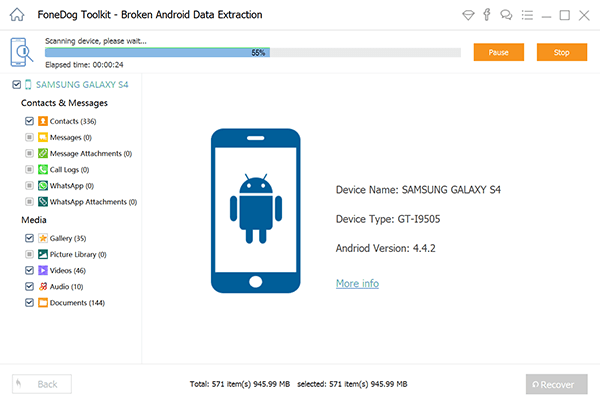
Digitalize seu Android e visualize seus itens de dados - Etapa 6
Depois de validar todos os dados que deseja recuperar, você pode simplesmente ir em frente e clicar em "Recuperar" encontrado no canto inferior direito da tela do seu computador. O processo de recuperação começará. Todos os itens que o FoneDog Toolkit - Broken Android Data Extraction recuperou serão salvos automaticamente em uma pasta designada em seu computador. Todos recuperados arquivo do seu dispositivo Android quebrado para o seu computador também servirá como backup para o caso de algo acontecer novamente com seu telefone Android. Ou você também pode transferir esses dados para o novo dispositivo Android que você terá ou você também pode transferi-los de volta para o seu antigo dispositivo Android assim que for corrigido.

Extrair dados do dispositivo Android quebrado - Step7
Você deve sempre ter o hábito de fazer backup de seus dados do seu dispositivo Android. Esta é uma das coisas mais importantes que um usuário Android precisa fazer em seu telefone Android. Tenha sempre em mente que você nunca saberá quando as coisas vão dar errado. Felizmente, existem muitas maneiras de fazer backup de seus dados. Existem aplicativos que você pode baixar no seu dispositivo Android para fazer um backup de todos os seus dados do seu dispositivo Android. Aqui estão alguns dos aplicativos que você pode usar para fazer backup de seus dados do seu dispositivo Android. Você pode querer considerar ter um dos seguintes aplicativos para fazer backup de seus dados do seu dispositivo Android.
Aplicativos para você fazer backup e restaurar dados do Android
1. Restauração de backup do aplicativo - Transferência
Isso pode fazer backup e restaurar APKs, backup automático, mostrar várias estatísticas do sistema e muito mais.
2. Faça backup do seu celular
Este aplicativo pode fazer backup de seus aplicativos, configurações do sistema, mensagens de texto, MMS, registros de chamadas e muito mais.
3. Fotos do Google
Este aplicativo pode ajudá-lo a fazer backup de suas fotos e vídeos gratuitamente. Todas as fotos e vídeos são visíveis e acessíveis através do site ou do aplicativo.
4. Hélio
Este aplicativo é um dos primeiros verdadeiramente úteis "não requer rootVocê também pode sincronizar seus aplicativos entre seu dispositivo Android e fazer backup deles e restaurá-los de seu armazenamento em nuvem, como Dropbox, Google Drive e OneDrive.5. Liste meus aplicativos
Este aplicativo atende melhor aos usuários que não desejam usar o armazenamento em nuvem, não possuem muito armazenamento interno para backup e aqueles que não desejam usar muitos aplicativos.
6. Meu Backup
Esta é a melhor alternativa para Titanium Backup para usuários root. Isso pode fazer backup de seus aplicativos, fotos, músicas, vídeos, registros de chamadas, mensagens de texto e configurações do sistema.
7. Backup e restauração de contatos mais simples
Isso basicamente faz backup do seu contato como o nome diz. Isso pode funcionar offline, suporte para VFC e exportação rápida para o que você quiser, incluindo armazenamento em nuvem, seu e-mail e seu computador.
8. SuperBackup Pro
A interface deste aplicativo é muito funcional e fácil de usar. Ele tem um botão que permite fazer backup de cada item individualmente, como seus aplicativos, mensagens de texto, calendário e muito mais.
9. Backup de titânio (raiz)
Isso é para aqueles que são usuários root. Você pode congelar e desinstalar bloatware, aplicativos de backup junto com dados de aplicativos, backup para armazenamento em nuvem e muito mais. Este aplicativo é considerado o rei dos aplicativos de backup para usuários root.
10. Gerenciador de TWRP (somente raiz)
Este aplicativo é muito simples para usuários root. Certamente pode ajudá-lo a gerenciar e criar backup do Android e depois reiniciar. Este aplicativo usa o Open Recovery Script para fazer a reinicialização do seu telefone Android.
Tenha sempre em mente que você deve sempre fazer backup de todos os seus dados do seu dispositivo Android. Por quê? porque, se você conseguiu fazer um backup de seus dados, poderá recuperá-los facilmente com apenas alguns toques de distância. No entanto, tendo FoneDog Toolkit - Extração de dados do Android quebrado também é a melhor coisa que você fará. Isso ocorre porque este programa permitirá que você recupere todos os seus dados do seu dispositivo Android quebrado, mesmo que você não tenha um backup. Ele pode recuperar facilmente seus contatos, mensagens de texto, fotos, vídeos, histórico de chamadas, WhatsApp e muito mais. Este programa também lhe dará a maior taxa de sucesso possível na recuperação de seus dados. Você pode ter este programa baixado e usado por 30 dias absolutamente grátis. Isto é para você testar o FoneDog Toolkit - Broken Android Data Extraction tudo o que você deseja para ter certeza de que este programa incrível realmente funciona.
Deixe um comentário
Comentário
Extração de dados quebrados do Android
Extraia dados do telefone Android quebrado e conserte o telefone brick.
Download grátisArtigos Quentes
/
INTERESSANTEMAÇANTE
/
SIMPLESDIFÍCIL
Obrigada! Aqui estão suas escolhas:
Excelente
Classificação: 4.8 / 5 (com base em 108 classificações)